WORD中有阴影如何去除?
你会不会因为剪切过来的文字有阴影而心烦呢,下面我来告诉你,很简单的哦、
1、新建Word文档,把你需要的剪切到文档中。如图
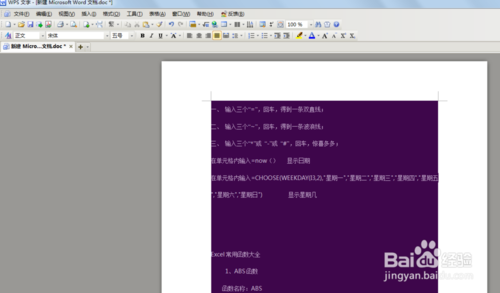
2、在“底纹” 格式->边框和底纹->“底纹”选项卡 “填充” 选择“无填充颜色”即可。
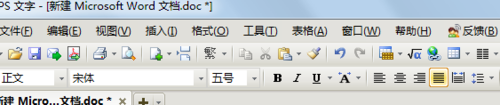
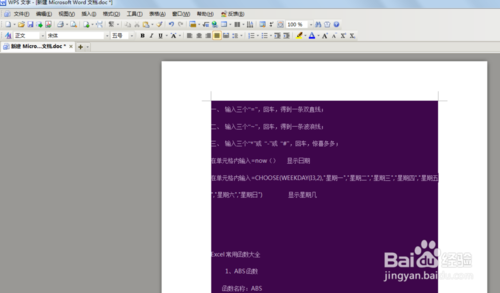
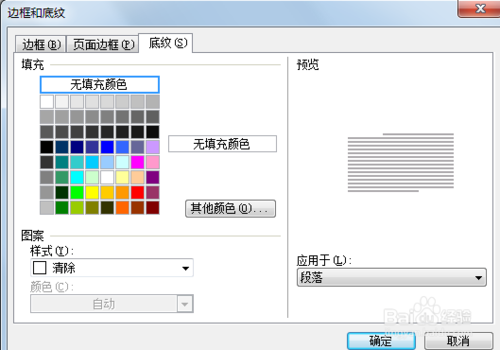
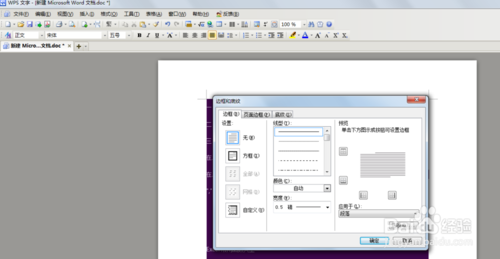
3、就可以了。剪切之后的文档会有一个类似文件夹的似的、点击匹配当前格式就OK了。
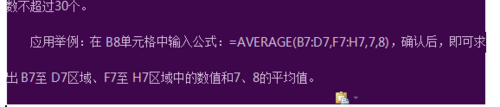
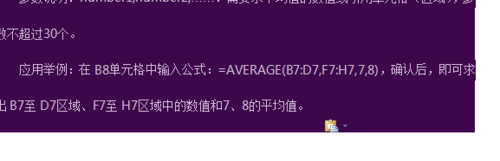
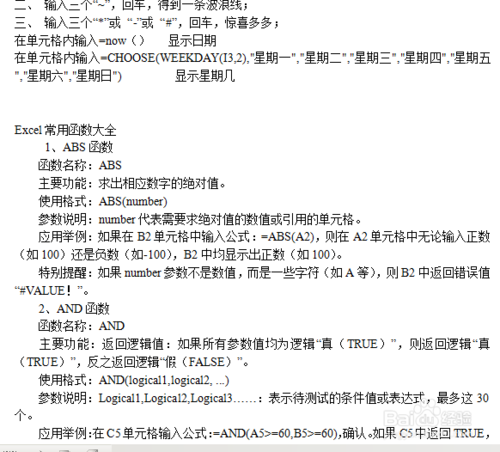
上一篇:WORD怎么插入一个很长的EXCEL表格并且完全显示
栏 目:office激活
下一篇:在word中分割线可不可以在分栏对话框中进行的设置?
本文标题:WORD中有阴影如何去除?
本文地址:https://fushidao.cc/wangzhanyunying/11019.html
您可能感兴趣的文章
- 04-23如何在word中插入和显示连字符
- 04-23Word 2013如何使用智能段落选择
- 04-23Word表格公式自动重算方法
- 04-23Word2007怎样调出公式编辑器
- 04-23Word2007翻译功能的使用
- 04-23word2013怎么看字数?
- 04-23Word技巧:解决Word2007单元格容量不足问题
- 04-23word2007创建多级列表
- 04-23Word2013如何制作剪切线
- 04-23Word快速了解五种常见视图作用


阅读排行
推荐教程
- 11-22office怎么免费永久激活 office产品密钥永久激活码
- 11-30正版office2021永久激活密钥
- 11-25怎么激活office2019最新版?office 2019激活秘钥+激活工具推荐
- 11-25office2010 产品密钥 永久密钥最新分享
- 11-22Office2016激活密钥专业增强版(神Key)Office2016永久激活密钥[202
- 11-30全新 Office 2013 激活密钥 Office 2013 激活工具推荐
- 11-25正版 office 产品密钥 office 密钥 office2019 永久激活
- 11-22office2020破解版(附永久密钥) 免费完整版
- 11-302023 全新 office 2010 标准版/专业版密钥
- 11-22office2010激活密钥有哪些?office2010永久激活密钥分享







